Android-телефон не подключается к Wi-Fi? Вот как это исправить.
Опубликовано: 2020-06-14В этой ситуации с пандемией Короны мы не можем встречаться с нашими друзьями, членами нашей семьи и другими близкими, поскольку мы следуем социальному дистанцированию. Но благодаря Интернету, который помог нам поддерживать связь со всеми из них практически не выходя из дома. Мало того, Интернет и наши смартфоны — настоящий спаситель, избавляющий нас от скуки. Однако ситуация может стать досадной, если вдруг вы обнаружите, что ваш Android-телефон не подключается к Wi-Fi.
Но хорошая новость заключается в том, что проблемы с подключением к Wi-Fi на Android легко исправить, выполнив несколько простых шагов. В этой статье мы собираемся обсудить все те исправления, которые помогут вам решить проблему с неработающим Wi-Fi на Android.
Wi-Fi не работает на Android
Хотя на первый взгляд эта проблема выглядит довольно сложной и, похоже, связана с какой-то аппаратной поломкой. Но может быть и несколько других причин, таких как слабый сигнал Wi-Fi, удаленность от роутера, проблемы с настройками сети и так далее. В этой статье мы обсудим все эти и другие проблемы, которые приводят к проблеме неработающего Wi-Fi на Android.
Читайте также: iPhone не подключается к Wi-Fi? Вот как это исправить
Убедитесь, что Wi-Fi включен
Вполне вероятно, что вы случайно отключили Wi-Fi на своем телефоне Android. Поэтому, чтобы исключить любую такую возможность, сначала убедитесь, что Wi-Fi включен.
1. Для подтверждения откройте «Настройки» и нажмите «Сеть и Интернет».
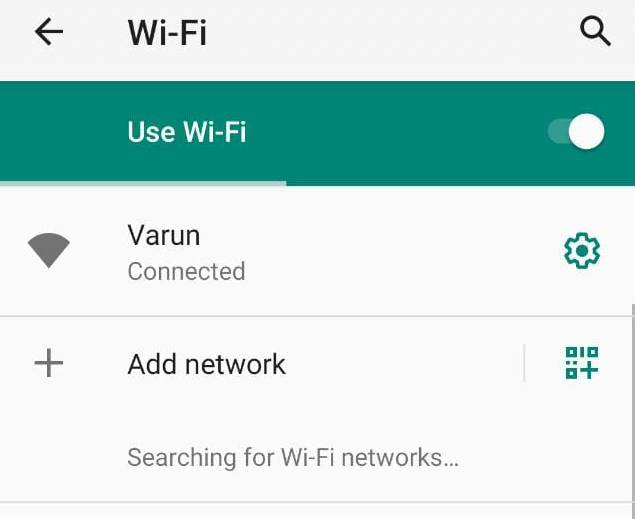
2. Теперь на следующем экране нажмите на опцию Wi-Fi и убедитесь, что Wi-Fi включен. Также убедитесь, что статус под вашей сетью Wi-Fi читается как подключенный.
Вы также можете включить Wi-Fi, сдвинув панель уведомлений вниз и коснувшись значка Wi-Fi.
Убедитесь, что режим полета отключен
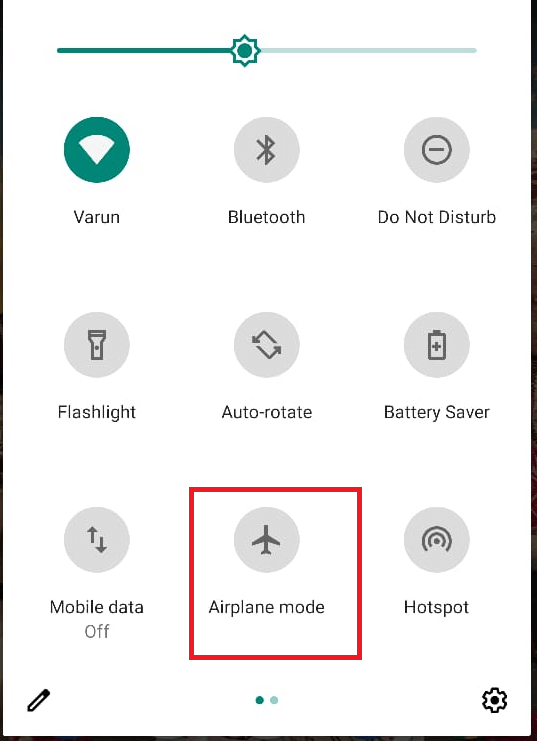
Когда режим полета включен, он отключает все сетевые подключения, будь то сотовые или Wi-Fi. Поэтому, если ваш телефон Android не подключается к Wi-Fi, убедитесь, что режим полета отключен. Вы можете проверить это, сдвинув панель уведомлений вниз и отметив, что режим полета отключен. Если он включен, нажмите на него, чтобы отключить и проверить, решает ли он проблемы с подключением к Wi-Fi на вашем устройстве Android.
Отключить/включить соединение Wi-Fi:
Простое отключение соединения Wi-Fi путем нажатия на значок Wi-Fi, а затем включение его снова решило проблему с подключением Wi-Fi на Android для многих пользователей.
Если это сработало для других, это может сработать и для вас. Потяните вниз панель уведомлений и коснитесь значка Wi-Fi, чтобы отключить его. Теперь подождите 30 секунд, а затем нажмите на значок Wi-Fi, чтобы включить его.
Перезагрузите телефон Android
Если вы регулярно читаете наши блоги, вам может быть интересно, почему мы всегда предлагаем этот шаг независимо от проблемы и устройства. Тогда позвольте мне уточнить, что многие пользователи сказали нам, что простой перезапуск устройства решил их проблему.
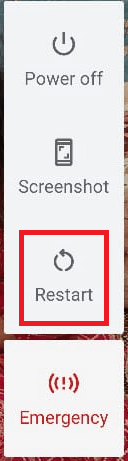
И перезапуск устройства занимает не больше минуты. Просто нажмите кнопку питания и дождитесь опции питания. Теперь нажмите «Перезагрузить», чтобы перезагрузить устройство. После перезагрузки телефона Android убедитесь, что теперь вы можете подключиться к Wi-Fi.
Перезагрузите маршрутизатор
Вы перезагрузили телефон, но по-прежнему не можете подключиться к Wi-Fi, значит, ваш маршрутизатор/модем нуждается в перезагрузке. И это не так сложно, либо отключите маршрутизатор от источника питания, подождите несколько секунд, например 30-45 секунд, и снова подключите устройство к источнику питания. Теперь дайте маршрутизатору снова включиться и настройте сетевое соединение с провайдером. После этого попробуйте снова подключить телефон Android к сети Wi-Fi. Если это исправит, то спасибо вам, но если проблема не устранена, попробуйте следующий шаг.
Отключить автоматическую настройку переключения на мобильные данные
Многие телефоны Android поставляются с этой настройкой, особенно устройства от Samsung и LG, которая помогает вам переключаться на мобильные данные, когда соединение Wi-Fi слабое, плохое или недоступно.
Примечание. Вы можете не найти этот параметр на каждом телефоне Android, как мы не можем найти на устройстве со стандартным Android.
1. Вы можете найти этот параметр, нажав на 3 точки, расположенные в правом верхнем углу экрана Wi-Fi.
2. Теперь из выпадающего меню выберите опцию Интеллектуальный сетевой коммутатор.
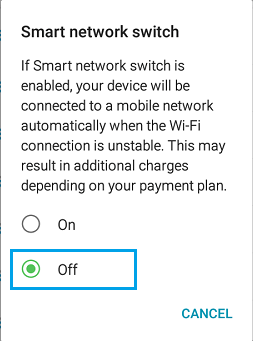
3. На экране переключателя интеллектуальной сети нажмите кнопку «Выкл.», чтобы отключить настройку.
Вы также можете найти этот параметр в разделе «Wi-Fi» > «Настройки W-Fi» > «Дополнительно» > «Выключить настройку» Автоматически переключаться на мобильные данные.
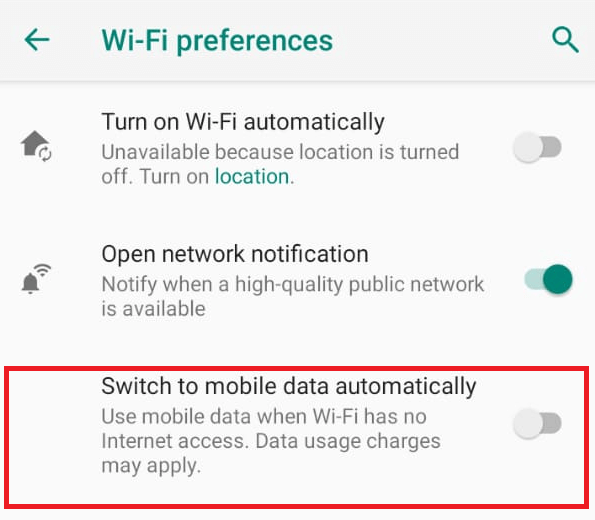
Теперь ваше Android-устройство не будет автоматически отключаться от Wi-Fi и подключаться к сотовой сети при слабом соединении Wi-Fi.
Забудьте о своей сети Wi-Fi и подключитесь снова
Следующий шаг по устранению неполадок, который мы можем предпринять, чтобы решить проблему с Android, не подключающейся к Wi-Fi, — забыть о сети Wi-Fi, к которой подключен ваш телефон. После отключения от сети попробуйте подключиться снова, указав свой пароль Wi-Fi.
1. Откройте «Настройки» и нажмите «Сеть и Интернет» > «Wi-Fi».
2. На экране Wi-Fi коснитесь значка шестеренки, расположенного напротив сети Wi-Fi, к которой вы подключены.
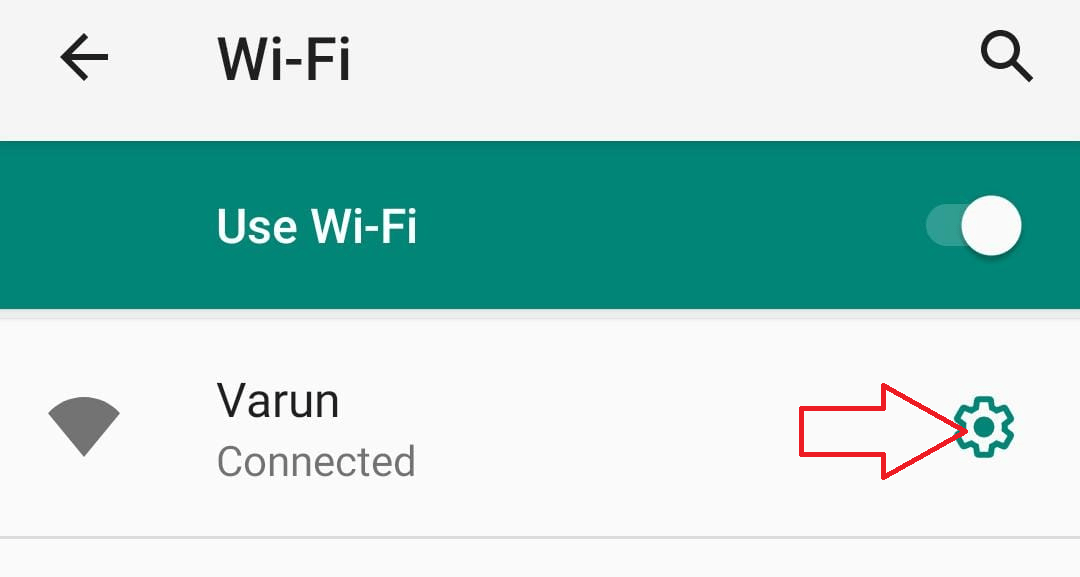
3. Теперь на экране сведений о сети нажмите на опцию ЗАБЫТЬ.
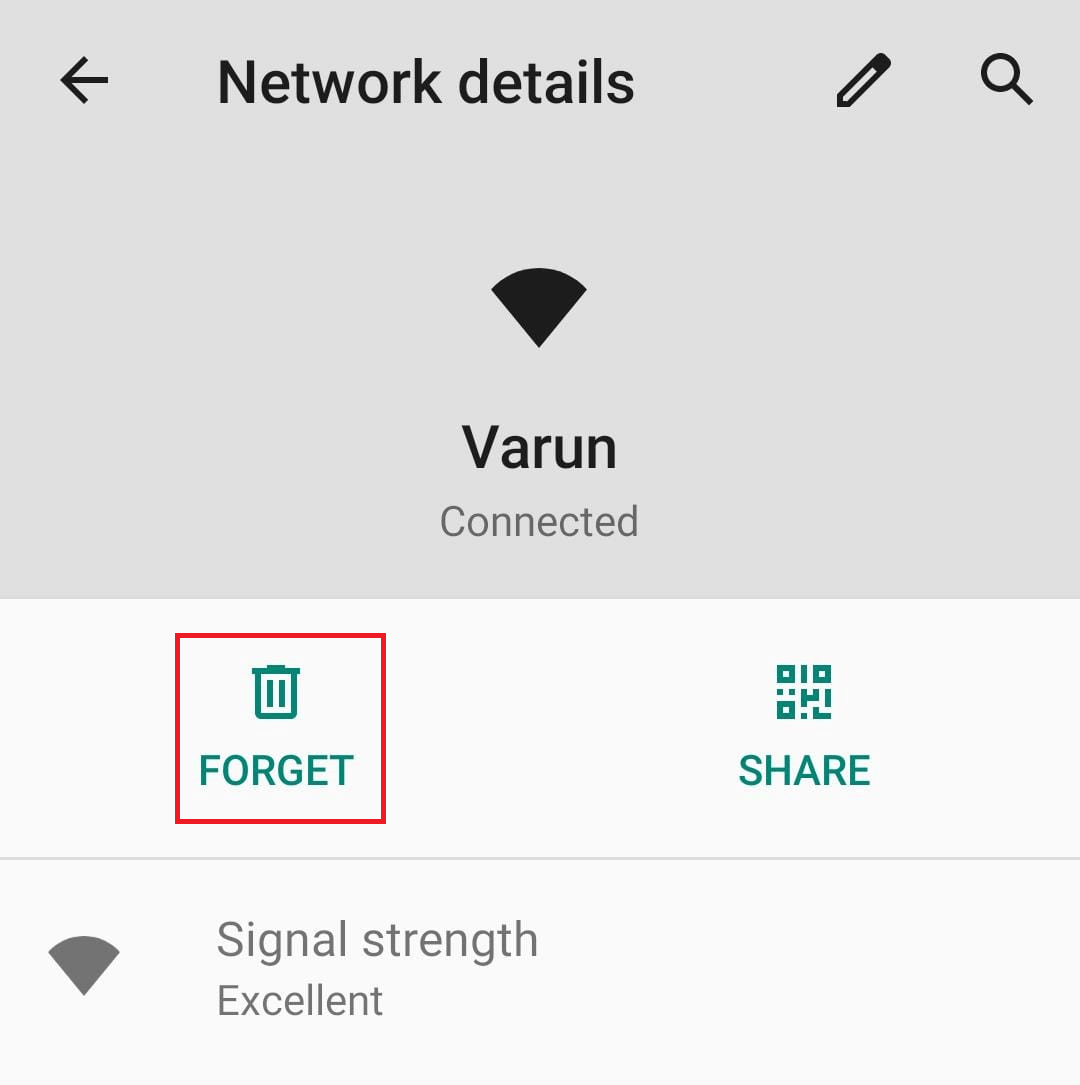

4. Теперь снова нажмите на свою сеть Wi-Fi, введите пароль для нее при появлении запроса, а затем нажмите «Подключиться».
Теперь подождите, пока ваш телефон Android подключится к сети Wi-Fi.
Отключить режим энергосбережения:
Хотя режим экономии заряда батареи обычно ограничивает разрядку батареи приложениями, на некоторых устройствах режим экономии заряда батареи также отключает сеть Wi-Fi, в основном, если вы используете стороннее приложение для экономии заряда батареи.
Таким образом, чтобы решить проблемы с подключением к Wi-Fi на Android, вы можете попробовать отключить режим энергосбережения или энергосбережения. Если вы используете стороннее приложение для экономии заряда батареи, покопайтесь в его настройках и убедитесь, что оно не отключает Wi-Fi, когда приложение включено.
Свяжитесь с вашим сетевым провайдером:
Теперь, если вы подключены к сети Wi-Fi, но не имеете доступа в Интернет, проблема может быть на стороне вашего сетевого провайдера. Попробуйте подключиться к ним, чтобы проверить, есть ли проблемы с подключением к Интернету в вашем регионе. Они могут лично приехать к вам на предмет отсутствия связи или выполнить диагностические проверки, чтобы решить проблему.
Измените DNS по умолчанию с помощью Google DNS:
Проблемы с подключением к Wi-Fi на Android также могут быть вызваны тем, что DNS-сервер вашего интернет-провайдера сталкивается с какими-либо проблемами или испытывает перегрузку. Но это можно исправить, изменив настройки DNS со значения по умолчанию на Google DNS. Для этого выполните следующие действия:
1. Откройте «Настройки» > нажмите «Сеть и Интернет», а затем нажмите «Wi-Fi».
2. Теперь нажмите на свою сеть Wi-Fi.
3. На странице сведений о сети коснитесь значка карандаша, расположенного в правом верхнем углу экрана.
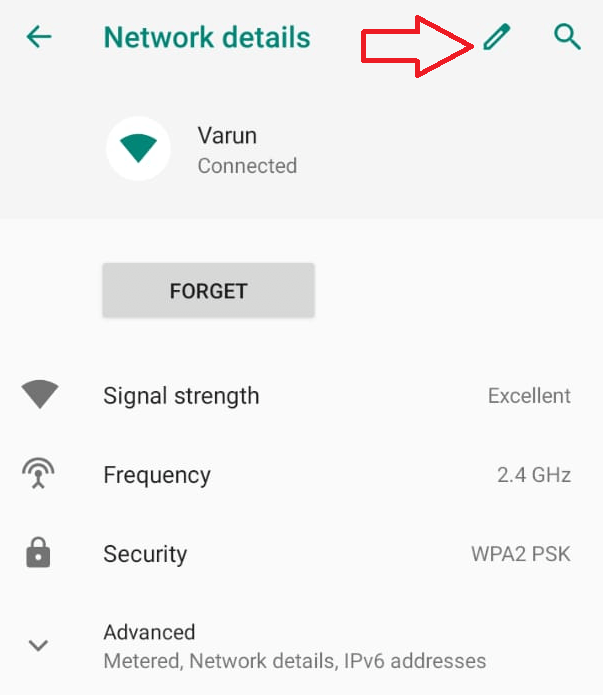
4. В появившемся окне нажмите «Дополнительные параметры».
5. Теперь нажмите на настройки IP и выберите Статический.
6. Прокрутите немного и в полях DNS 1 и DNS 2 замените значения по умолчанию на 8.8.8.8 и 8.8.4.4 соответственно.
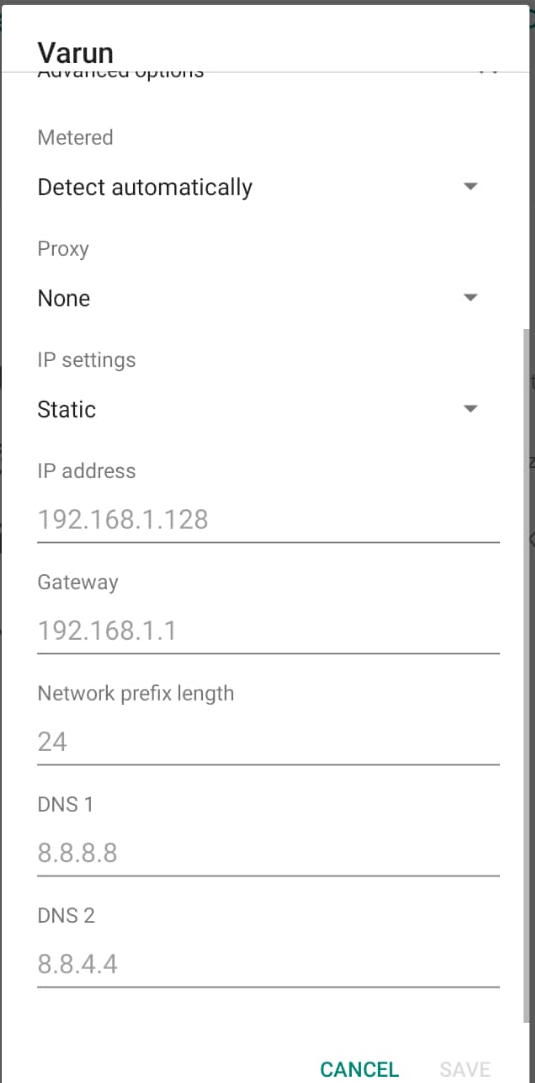
7. По завершении нажмите кнопку «Сохранить», чтобы сохранить настройки.
После замены значения DNS по умолчанию на Google DNS проверьте, может ли ваш телефон Android теперь подключаться к Wi-Fi.
Сбросить настройки сети
Многие проблемы с сетью, в том числе телефон Android, не подключающийся к Wi-Fi, можно решить, сбросив настройки сети по умолчанию.
Обратите внимание: при сбросе настроек сети будут сброшены все сетевые настройки, в том числе
Вай-фай
Мобильные данные
Блютус.
Кроме того, после сброса настроек сети вам придется снова ввести пароль, чтобы подключиться к вашей сети Wi-Fi. Также вам необходимо снова соединить все ранее подключенные устройства Bluetooth.
1. Откройте «Настройки» > нажмите «Система» > «Дополнительно» > «Параметры сброса».
2. Теперь на странице параметров сброса нажмите «Сбросить Wi-Fi, мобильный телефон и Bluetooth».
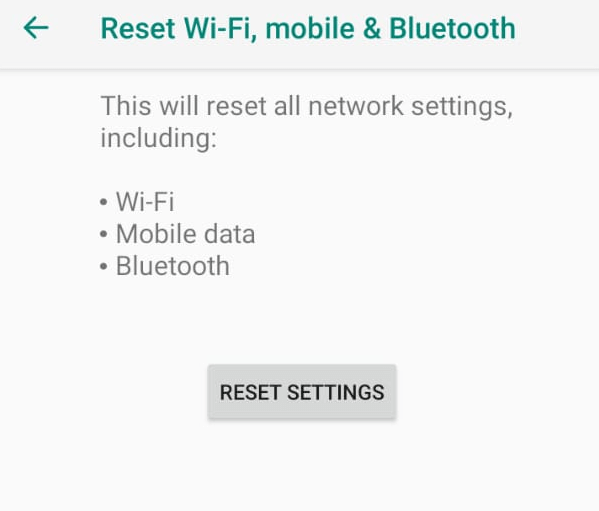
3. На следующем экране нажмите «Сбросить настройки», чтобы сбросить настройки сети.
Теперь попробуйте снова подключить телефон Android к сети Wi-Fi, введя пароль Wi-Fi при появлении запроса. Надеюсь, это решило проблему. Если проблема не устранена, попробуйте восстановить заводские настройки телефона Android.
Восстановите заводские настройки телефона Android
Могут быть различные сценарии, когда вам нужно восстановить заводские настройки телефона Android. Поэтому, если, следуя всем описанным выше методам, ваш телефон Android по-прежнему не может подключиться к Wi-Fi, мы попробуем это последнее средство.
Примечание. Сброс настроек телефона Android к заводским настройкам удалит все ваши личные данные, сохраненные на вашем устройстве, и восстановит их до того дня, когда вы использовали его в первый раз.
Чтобы восстановить заводские настройки телефона Android, выполните следующие действия:
1. Откройте «Настройки» > нажмите «Система» > «Дополнительно» > «Параметры сброса».
2. Теперь на странице параметров сброса нажмите «Удалить все данные» (сброс настроек).
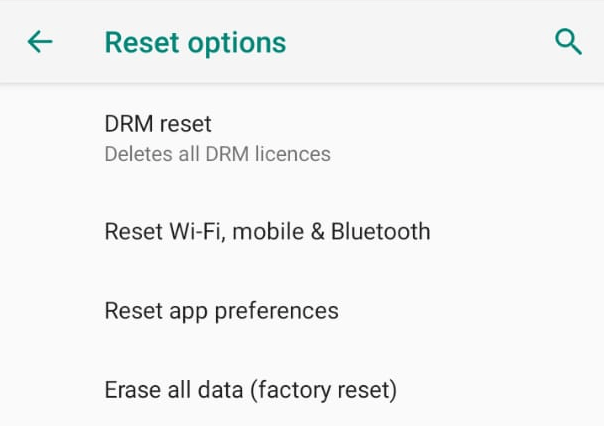
3. На следующем экране нажмите СБРОСИТЬ ТЕЛЕФОН.
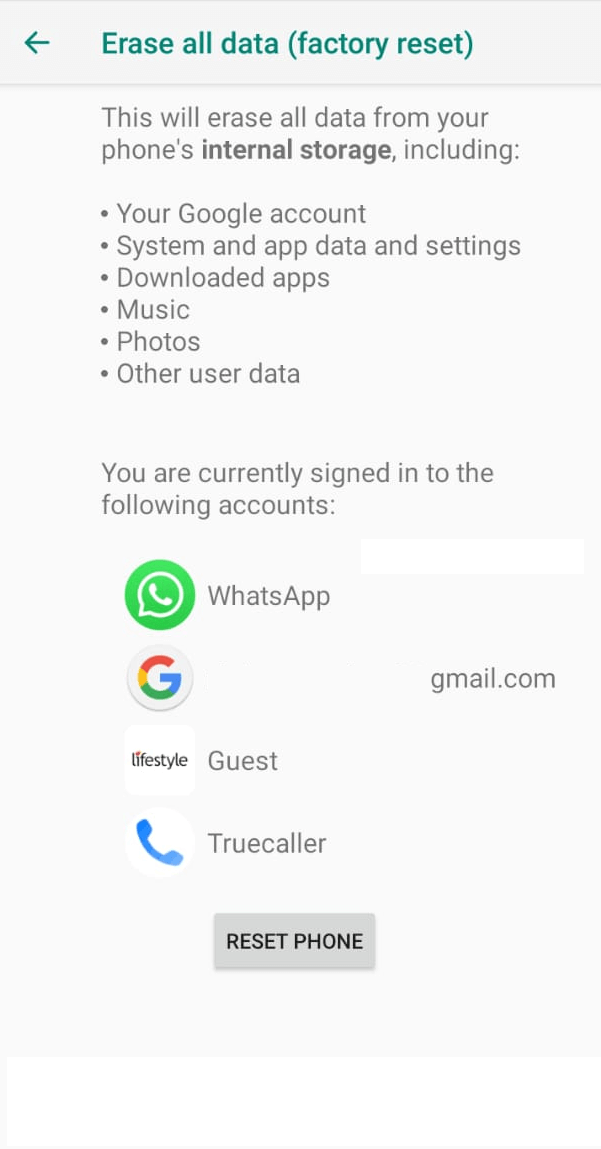
Вы также можете ознакомиться с нашими статьями ниже о том, как сбросить настройки телефона Pixel и Samsung.
Как сбросить настройки Samsung Galaxy S9
Как сбросить Pixel Phone до заводских настроек
Связаться с техническим специалистом
Итак, если вы выполнили все вышеперечисленные шаги, и проблема с тем, что ваш Android-телефон не подключается к Wi-Fi, осталась прежней. Тогда вполне возможно, что у вашего телефона Android или маршрутизатора возникла аппаратная проблема. Попробуйте подключить любой другой телефон или устройство с поддержкой Wi-Fi к домашней сети Wi-Fi, оно также не подключается, возможно, проблема в вашем роутере. В таком случае вам необходимо связаться с вашим интернет-провайдером и подать жалобу. Однако, если все другие устройства подключаются к сети Wi-Fi, проблема может заключаться в вашем телефоне Android. В этом случае посетите авторизованный сервисный центр вашего телефона (в зависимости от производителя) и дайте им проверить ваше устройство.
Подведение итогов
Итак, ребята, мы поделились множеством шагов по устранению неполадок, чтобы решить проблему с тем, что ваш телефон Android не подключается к Wi-Fi, и надеемся, что один из шагов сработает и для вас. Дайте нам знать в поле для комментариев ниже, какой шаг сработал для вас. Кроме того, чтобы быть в курсе последних технических новостей и руководств по устранению неполадок, свяжитесь с нами на нашей платформе социальных сетей.
